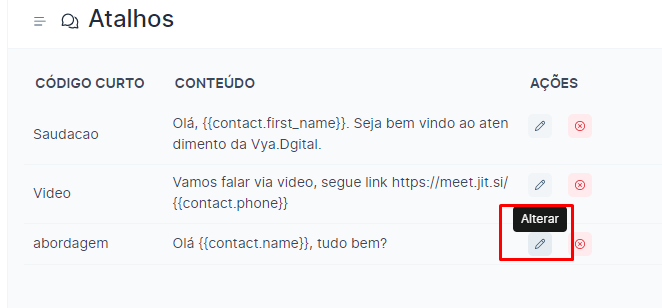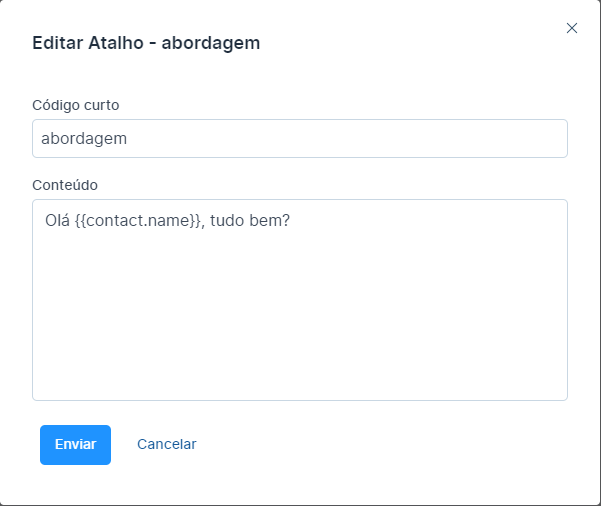Mensagens/Respostas prontas
Crie mensagens de resposta comuns usando respostas prontas
Respostas prontas são modelos de resposta salvos usados para enviar uma resposta a uma conversa rapidamente. Você pode usar respostas prontas para salvar respostas a perguntas frequentes, o que ajudará a reduzir o tempo de resposta e a produtividade de um agente. Um agente pode acessar respostas durante o bate-papo digitando /seguido pelo codigo curto.
Use uma resposta em uma conversa
Todas as respostas prontas estão disponíveis para todos os agentes da conta. Para acessar as respostas predefinidas enquanto você conversa com um cliente, digite /seguido do codigo curto no editor de texto mostrado abaixo, que destacará a resposta predefinida com o codigo curto. Em seguida, pressione Entera tecla e ele atualizará o editor com a resposta.
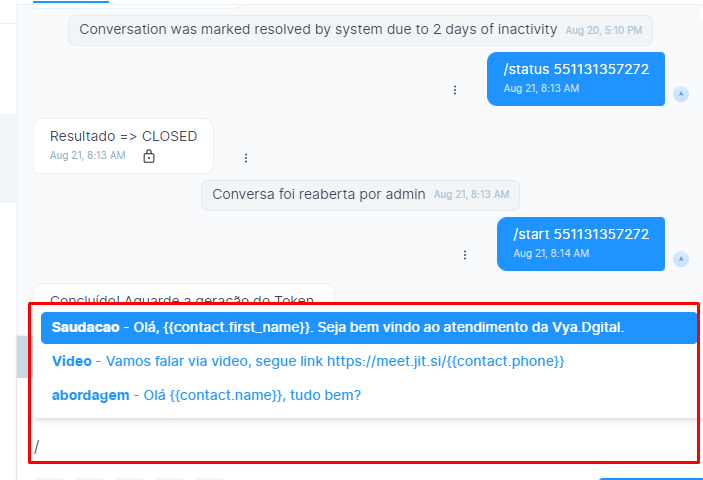
Adicionar uma nova resposta
Qualquer agente/administrador na conta pode criar/modificar uma resposta predefinida. Para adicionar uma nova resposta predefinida, navegue até as configurações de resposta predefinida clicando em Configurações -> Respostas predefinidas na barra lateral. Por padrão, não há respostas prontas disponíveis na conta.
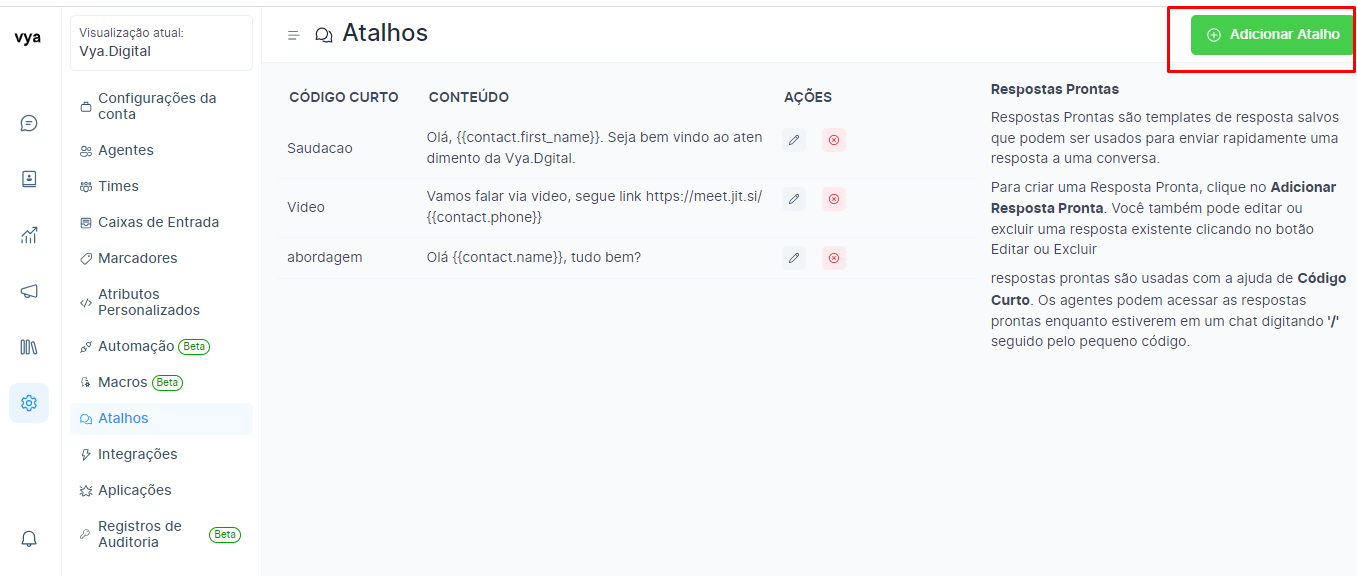
Clique no botão Adicionar Atalho disponível no canto superior direito da página, que abrirá um modal conforme mostrado abaixo.
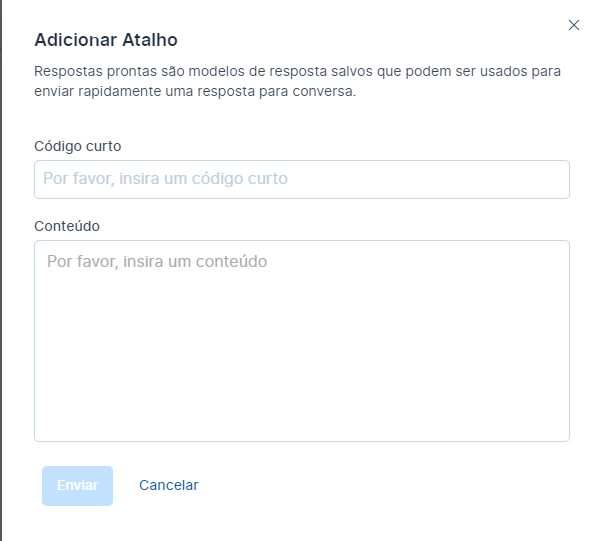
Os campos mostrados no modal estão descritos abaixo.
| Nome do campo | Descrição |
|---|---|
| Código curto | Digite um código curto - comprimento mínimo de 2 caracteres. Codigo curto é único. Você não pode criar uma resposta com o mesmo codigo curto duas vezes na conta. |
| Contente | Digite a mensagem que deseja enviar quando o codigo curto for inserido no chat. |
Depois de inserir os detalhes, clique no botão Enviar . Se a solicitação for bem-sucedida, uma mensagem "Resposta automática adicionada com sucesso" será exibida.
Observação : as respostas automáticas criadas por um agente estão disponíveis para todos os agentes/administradores da conta.
Modificar uma resposta
Para atualizar uma resposta predefinida , abra a lista de respostas predefinidas em Configurações -> Respostas predefinidas . Todas as respostas prontas em sua conta estarão disponíveis lá. Clique no botão editar como mostrado abaixo, que abrirá um modal com informações pré-preenchidas. Você pode editar o codigo curto e a mensagem. Clique em Enviar para salvar as alterações. Clique em Cancelar se quiser descartar as alterações.
Para excluir uma resposta, clique no botão Excluir conforme mostrado abaixo. Um modal de confirmação será exibido. Clique em Sim, excluir para continuar com a exclusão.

Observação : a resposta oferece suporte às variáveis de modelo. Consulte este guia para saber mais sobre como adicionar variáveis de modelo.